Cara memasang kertas kerja di Ubuntu 18.04 Bionic Beaver
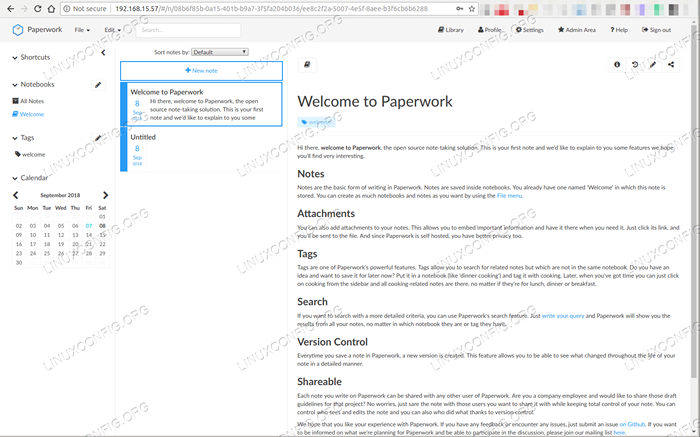
- 4835
- 896
- Daryl Wilderman
Objektif
Objektifnya ialah memasang kertas kerja di Ubuntu 18.04 Bionic Beaver
Sistem operasi dan versi perisian
- Sistem operasi: - Ubuntu 18.04
- Perisian: - Kertas kerja 1
Keperluan
Akses istimewa ke sistem operasi
Kesukaran
Medium
Konvensyen
- # - Memerlukan arahan Linux yang diberikan untuk dilaksanakan dengan keistimewaan akar sama ada secara langsung sebagai pengguna root atau dengan menggunakan
sudoperintah - $ - Memandangkan perintah Linux dilaksanakan sebagai pengguna yang tidak berkadar biasa
Pengenalan
Kertas kerja adalah alternatif pengambilan dan pengarkiban kepada Evernote, Microsoft OneNote, dan Google Keep, dengan kelebihan menjadi FOSS (Perisian Sumber Percuma dan Terbuka), yang bermaksud ia boleh dihoskan di premis pengguna, yang merupakan keperluan untuk orang dan perniagaan bimbang tentang privasi.
Kertas kerja terdiri daripada koleksi yang mengandungi buku nota dari nota. Nota boleh dikongsi dengan pengguna lain. Tags boleh diberikan kepada nota yang juga boleh mempunyai dokumen yang dilampirkan kepada mereka. Antara muka pengguna mempunyai terjemahan ke 23 bahasa. Ia juga patut disebutkan bahawa terdapat API yang berguna untuk integrasi dengan perisian lain.
Laman web projek menyebut bahawa versi 2 adalah penulisan semula utama yang berada di peringkat pembangunan awal, yang bermaksud ia belum dapat digunakan. Walaupun kami menunggu versi baru yang berkilat, kami akan merangkumi cara mempunyai versi 1 yang berjalan pada pelepasan Ubuntu LTS terkini.
Versi 1 dikeluarkan pada tahun 2014 dan ditulis dalam timbunan Lemp (Linux, Nginx, MySQL, PHP) menggunakan rangka kerja Laravel 4 dan teknologi web lain, seperti AngularJS dan Bootstrap.
Untuk artikel ini, kami mula-mula cuba membina imej Docker, menggunakan fail penyusun docker yang disenaraikan dalam repositori git projek, tetapi binaan dipecahkan dengan pelbagai cara. Kami kemudian kembali ke bentuk pemasangan konvensional, menyesuaikan 16.04 manual untuk memasang kertas kerja di Ubuntu ke versi 18.04, dan ia terbukti menjadi urutan langkah yang agak panjang, tetapi mudah untuk diikuti. Kemunduran utama ialah 18.04 Bionic Beaver dilengkapi dengan PHP yang lebih baru (Versi 7.2) dan lanjutan McRypt telah ditutup dan dipindahkan ke pir (repositori kod php) - tetapi anda akan melihat bahawa kesukaran ini dapat diatasi dengan mudah.
Sebelum melakukan beberapa jam untuk menjalankan contoh anda sendiri, ia mungkin bernilai rasa kertas kerja di penyedia yang dihoskan awan, iaitu Sandstorm atau Cloudron.
Sebaik sahaja anda sudah bersedia untuk memasang kertas kerja, perhatikan bahawa langkah -langkah di bawah menganggap pemasangan bersih Ubuntu Server 18.04 Bionic Beaver. Untuk desktop Ubuntu, panduan akan hampir sama, kecuali untuk langkah pertama.
Arahan
Tambah repositori alam semesta
Untuk pelayan Ubuntu, anda perlu menambah repositori alam semesta untuk memasang beberapa pakej (npm, nodejs, php-mbstring). Ubuntu Desktop sudah mempunyai repositori alam semesta yang didayakan supaya langkah ini dapat dilangkau.
# ADD-APT-Repository Universe
Pasang kebergantungan pakej.
Ia akan memuat turun 87.1 MB yang akan menggunakan ruang cakera 449 MB. Di sini kita melihat beberapa perbezaan dari set pakej yang diperlukan untuk 16.04.
# apt Pasang wget git npm zip libmcrypt-dev mysql-server php-mysql nginx php-fpm curl php-cli php-gd nodejs php-xml php-mbstring php-dev php-dev
Pasang mcrypt
The McRypt Pelanjutan PHP telah lama ditinggalkan dan telah dipindahkan ke pir. Memandangkan ia adalah kebergantungan untuk kertas kerja versi 1, ia perlu dipasang dengan pecl.
sudo pecl saluran-update pecl.php.bersih sudo pecl memasang mcrypt-1.0.1 (Ketika ditanya, tekan enter sahaja)
Anda juga perlu menambah lanjutan mcrypt.Jadi kepada PHP.Ini untuk kedua -duanya, cli dan fpm contoh. Dua kaedah ditunjukkan di bawah. Perhatikan bahawa php-fpm hanya akan memuatkan (dan sedar) McRypt Setelah dimuat semula pada langkah 13. Laraskan nombor versi PHP di bawah jika sesuai.
# sed -I.Bak '927Iextension = mcrypt.Jadi '/etc/php/7.2/CLI/PHP.Ini # sed -I.Bak '927Iextension = mcrypt.Jadi '/etc/php/7.2/fpm/php.Ini
Atau
# pico/etc/php/7.2/CLI/PHP.Ini # pico/etc/php/7.2/fpm/php.ini tambah lanjutan = mcrypt.Jadi
Pasang komposer
Komposer adalah pengurus ketergantungan untuk php.
curl -ss https: // getcomposer.org/pemasang | PHP SUDO MV COMPOSER.phar/usr/tempatan/bin/komposer
Muat turun kertas kerja
Muat turun kertas kerja dari git.
# cd/var/www/html/ # git clone -b 1 https: // github.com/dua kerusi/kertas kerja.git
Fungsi mcrypt_get_iv_size Dihapus
Selain keseluruhan McRypt lanjutan, fungsi mcrypt_get_iv_size juga telah ditutup. Akibatnya, mesej ralat akan dibuang kemudian ke antara muka pengguna apabila aplikasi diakses oleh penyemak imbas. Kita mesti mengarahkan php mengabaikannya dengan menambahkan garis ke aplikasi/config/app.php.
# kertas kerja cd/ frontend/ # sudo sed -i.Bak '3ierror_reporting (e_all ^ e_dePrecated);' \ # App/Config/App.php
Sediakan pangkalan data
Buat pangkalan data dan pengguna pangkalan data
# Pangkalan Data Drop MySQL Jika ada kertas kerja; Buat pangkalan data jika tidak ada set aksara lalai kertas kerja UTF8 Collate UTF8_General_ci; Beri semua keistimewaan mengenai kertas kerja.* Untuk 'kertas kerja'@'localhost' yang dikenal pasti oleh 'kertas kerja' dengan pilihan geran; Keistimewaan siram; berhenti
Mengisi pangkalan data
Ketika ditanya, jawab dengan "y".
# PHP Artisan berhijrah
Pasang kebergantungan PHP
Pasang kebergantungan PHP melalui komposer.
# Pemasangan komposer
Pasang Gulp dan Bower
Kemudian pasang NPM dan Bower Dependencies.
Sudo NPM Install -G Gulp Bower Sudo NPM Pasang Sudo Bower Install -Allow -Root Sudo Gulp
Tukar pemilikan fail
Tukar pemilikan direktori kertas kerja ke www-data.
Sudo Chown www-data: www-data -r/var/www/html/
Konfigurasi Nginx
Edit atau ganti laman lalai nginx.
# pico/etc/nginx/sites-tersedia/pelayan lalai Dengar 80; # Dengar 443 SSL; root/var/www/html/kertas kerja/frontend/public; Indeks indeks.Indeks PHP.Indeks HTML.htm; Contoh Server_name.com; # Server_name Contoh.com; # ssl_certificate/etc/nginx/ssl/pelayan.CRT; # ssl_certificate_key/etc/nginx/ssl/pelayan.kunci; lokasi / try_files $ uri $ uri / / indeks.PHP; error_page 404 /404.html; # lulus skrip php ke pelayan fastcgi mendengar di lokasi soket php-fpm ~ \.php $ try_files $ uri = 404; fastcgi_pass unix:/var/run/php/php7.2-fpm.kaus kaki; indeks fastcgi_index.PHP; fastcgi_param script_filename $ document_root $ fastcgi_script_name; termasuk fastcgi_params; Memulakan semula perkhidmatan
Mulakan semula nginx dan php.
$ Sudo Service Nginx Restart $ Sudo Service Php7.2-fpm mulakan semula
Akses kertas kerja
Sekarang anda boleh membuka kertas kerja di penyemak imbas anda menggunakan localhost jika pemasangannya adalah tempatan, atau alamat IP mesin di mana ia dipasang. Anda mesti melihat halaman selamat datang yang memulakan penyihir persediaan.
Jalankan wizzard
Pertama, penyihir memeriksa bahawa semua kebergantungan dan aset ada. Kemudian ia menetapkan sambungan pangkalan data (pelayan, pelabuhan, nama pengguna, kata laluan, pangkalan data). Seterusnya, ia akan meminta definisi beberapa tetapan sistem. Dan, akhirnya, ia akan meminta pendaftaran akaun pengguna pertama.
Log masuk
Log masuk dengan akaun pengguna yang baru dibuat, dan mengambil nota gembira!
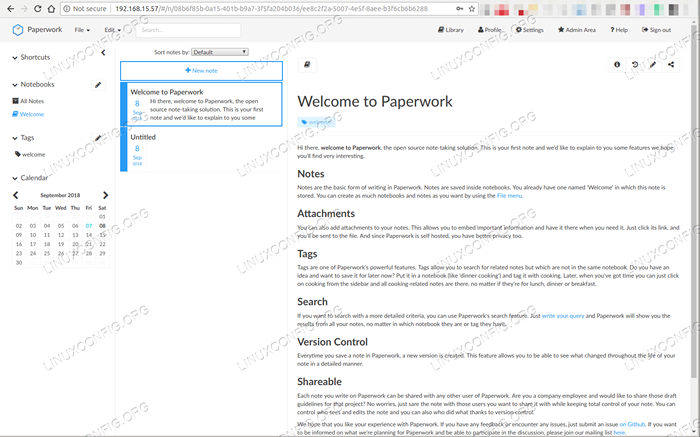 Antara muka aplikasi kertas kerja selepas log masuk
Antara muka aplikasi kertas kerja selepas log masuk Kesimpulan
Kertas kerja ditulis semula dari awal, dengan teknologi yang berbeza (kebanyakannya JavaScript), dan akan sama sekali berbeza daripada versi 1. Semasa kami menunggu, versi 1 boleh dipasang di Ubuntu 18.04 Beaver Bionic dengan mengikuti urutan arahan yang panjang tetapi mudah untuk diikuti.
Akhirnya, kertas kerja adalah alternatif foss yang hebat untuk perisian proprietari yang boleh dipasang di premis pengguna. Ia mempunyai beberapa ciri menarik dan marilah kita teruja menunggu versi seterusnya.
Tutorial Linux Berkaitan:
- Perkara yang hendak dipasang di Ubuntu 20.04
- Perkara yang perlu dilakukan setelah memasang ubuntu 20.04 Focal Fossa Linux
- Mint 20: Lebih baik daripada Ubuntu dan Microsoft Windows?
- Perkara yang perlu dipasang di Ubuntu 22.04
- Pengenalan kepada Automasi, Alat dan Teknik Linux
- Cara Menggunakan Google Drive di Linux
- Ubuntu 20.04 Trik dan Perkara yang Anda Tidak Tahu
- Ubuntu 20.04 Panduan
- Cara Memasang Pelayar Web Google Chrome di Ubuntu 22.04 ..
- Perkara yang perlu dilakukan setelah memasang Ubuntu 22.04 Jur -ubur Jammy ..
- « Pasang dan tuan rumah Laravel di Ubuntu 18.04 Bionic Beaver Linux
- Cara mendapatkan maklumat cuaca di Ubuntu 18.04 Bionic Beaver Desktop »

